كيفية حذف صورة من Instagram
باستخدام الخدمة الاجتماعية Instagram ، يضع المستخدمون الصور على مجموعة واسعة من المواضيع التي قد تهم المستخدمين الآخرين. إذا تم تحميل الصورة عن طريق الخطأ أو لم يعد وجودها في الملف الشخصي مطلوبًا ، يصبح من الضروري حذفها.
ستؤدي إزالة صورة إلى إزالة الصورة نهائيًا من ملفك الشخصي ، بالإضافة إلى الوصف والتعليقات التي تم تركها. نلفت انتباهك إلى حقيقة أن إزالة الصورة سيتم تنفيذها بالكامل ، ولن يكون من الممكن إرجاعها.
محتوى
حذف صورة في Instagram
لسوء الحظ ، لا يسمح لك Instagram بحذف الصور من الكمبيوتر بشكل افتراضي ، لذلك إذا كنت بحاجة إلى تنفيذ هذا الإجراء ، فستحتاج إما إلى حذف الصورة باستخدام هاتفك الذكي وتطبيق الهاتف المحمول ، أو استخدام أدوات خاصة من جهات خارجية للعمل مع Instagram على جهاز الكمبيوتر الخاص بك ، مما يسمح بما في ذلك حذف صورة من حسابك.
الطريقة الأولى: حذف الصور باستخدام هاتفك الذكي
- ابدأ تطبيق Instagram. افتح علامة التبويب الأولى. تعرض الشاشة قائمة بالصور ، من بينها يجب تحديد الصورة التي سيتم حذفها لاحقًا.
- بعد فتح الصورة ، انقر فوق زر القائمة في الزاوية اليمنى العليا. في القائمة التي تظهر ، انقر فوق الزر "حذف" .
- تأكيد إزالة الصورة. بمجرد القيام بذلك ، سيتم حذف اللقطة نهائيًا من ملفك الشخصي.
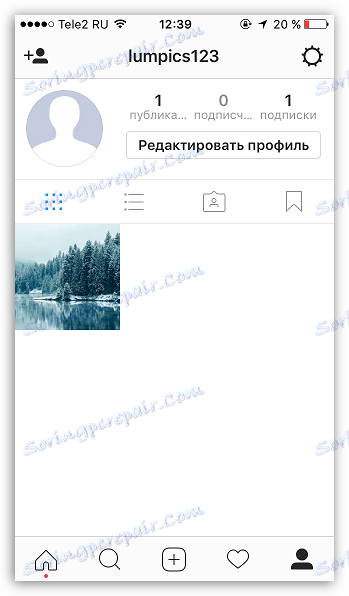
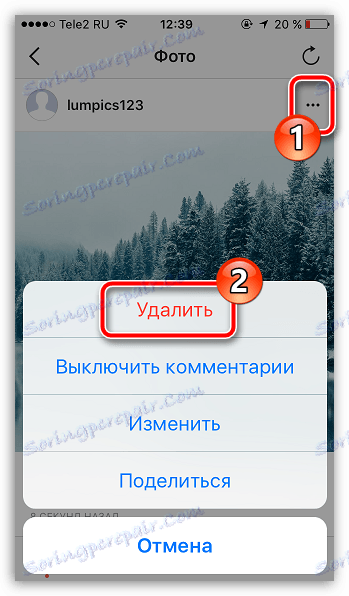

الطريقة الثانية: حذف الصور عبر الكمبيوتر باستخدام برنامج RuInsta
في حال كنت بحاجة إلى إزالة صورة من Instagram باستخدام جهاز كمبيوتر ، فإنك لا تستطيع الاستغناء عن أدوات خاصة من طرف ثالث. في هذه الحالة ، سنتحدث عن برنامج RuInsta ، والذي يسمح لك باستخدام جميع ميزات تطبيق الهاتف المتحرك على جهاز الكمبيوتر الخاص بك.
- قم بتنزيل البرنامج من الرابط أدناه من موقع المطور الرسمي ، ثم قم بتنزيل تثبيته على الكمبيوتر.
- عندما تبدأ البرنامج لأول مرة ، ستحتاج إلى تسجيل الدخول باستخدام معلومات تسجيل الدخول وكلمة المرور الخاصة بك من Instagram.
- بعد لحظة ، سيظهر موجز الأخبار الخاص بك على الشاشة. في الجزء العلوي من نافذة البرنامج ، انقر على تسجيل الدخول ، وفي القائمة التي تظهر ، انتقل إلى عنصر "الملف الشخصي" .
- تعرض الشاشة قائمة الصور التي قمت بنشرها. اختر واحدة سيتم حذفها في وقت لاحق.
- عندما يتم عرض صورتك بالحجم الكامل ، قم بتمريرها فوقها. في وسط الصورة ، ستظهر أيقونات ، من بينها ستحتاج إلى النقر على صورة سلة المهملات.
- سيتم حذف الصورة من الملف الشخصي مرة واحدة ، دون أي تأكيد آخر.
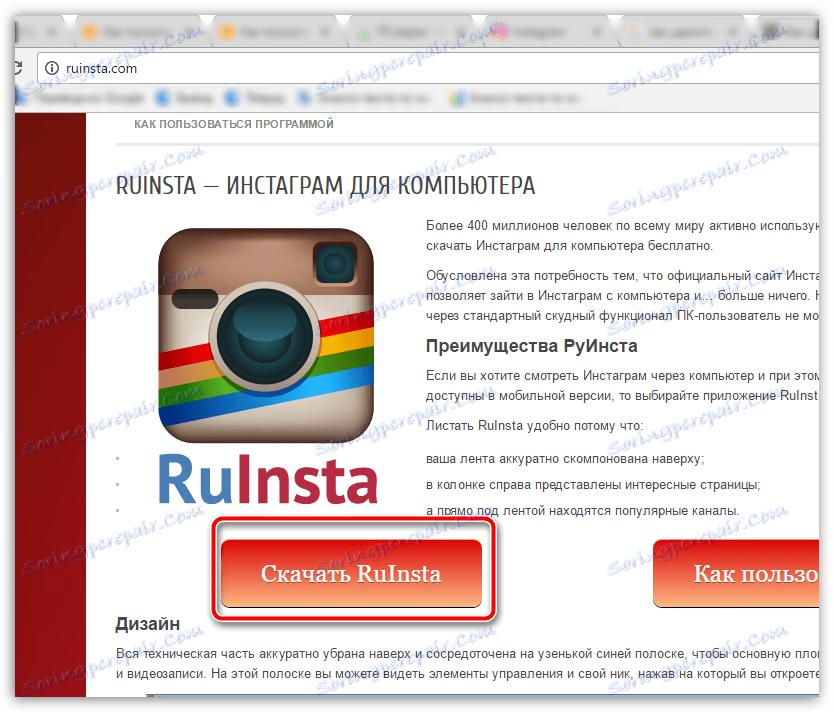
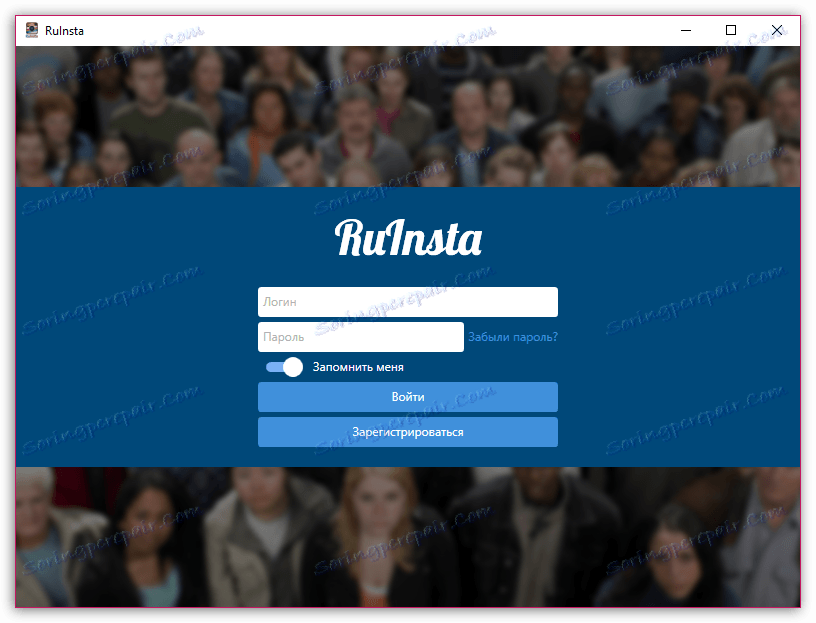
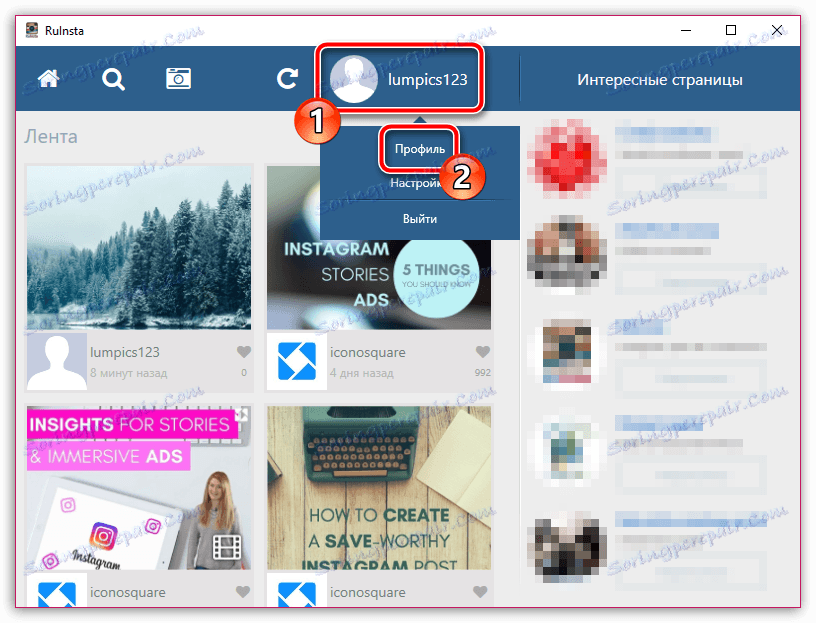
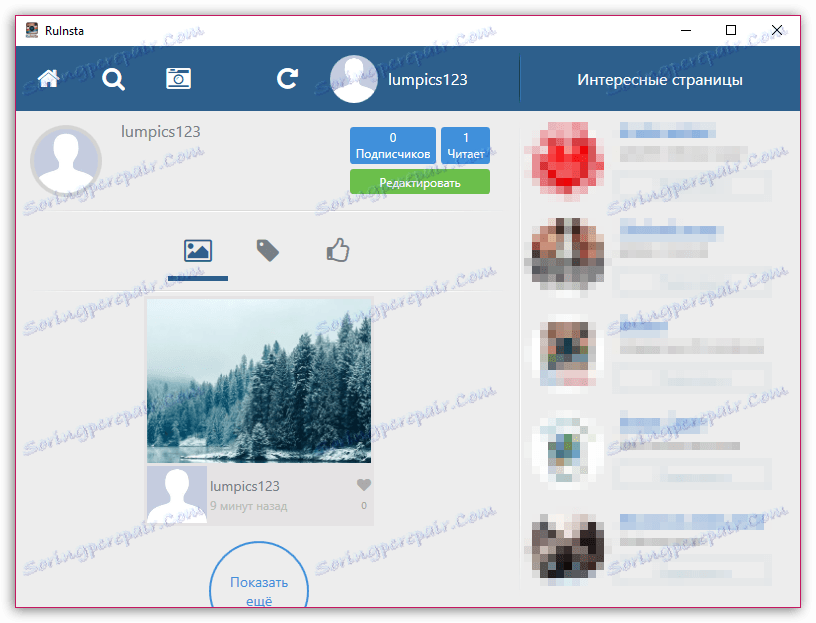
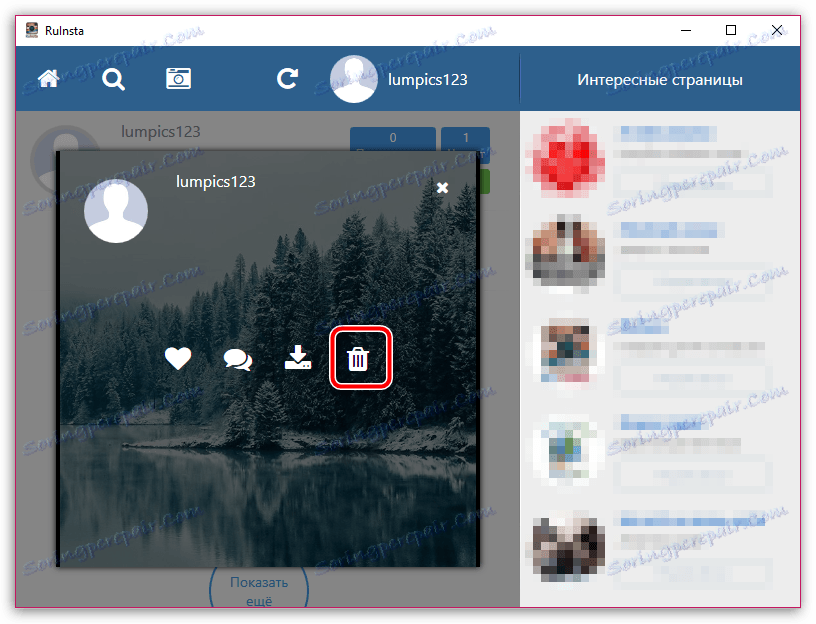
الطريقة الثالثة: حذف صورة باستخدام تطبيق Instagram للكمبيوتر
إذا كنت أحد مستخدمي كمبيوتر يعمل بنظام Windows 8 أو أعلى ، فيمكنك استخدام تطبيق Instagram الرسمي ، والذي يمكنك تنزيله من متجر Microsoft.
قم بتنزيل تطبيق Instagram لتطبيق Windows
- ابدأ تطبيق Instagram. انتقل إلى علامة التبويب الموجودة في أقصى اليمين لفتح نافذة ملفك الشخصي ، ثم حدد اللقطة التي تريد حذفها.
- في الزاوية العلوية اليمنى ، انقر على الأيقونة مع علامة القطع. ستظهر قائمة إضافية على الشاشة ، والتي ستحتاج فيها إلى تحديد العنصر "حذف" .
- في النهاية ، تحتاج فقط إلى تأكيد الحذف.
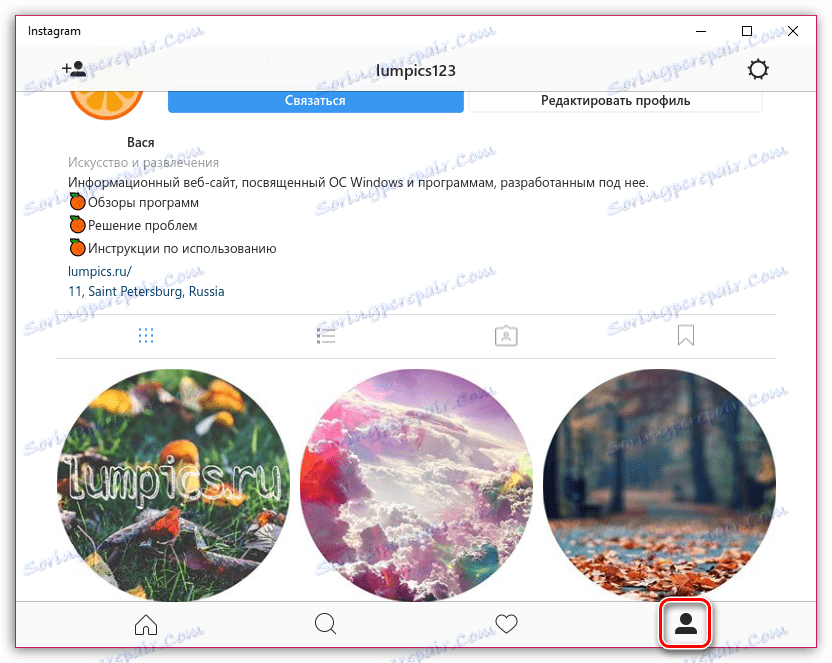
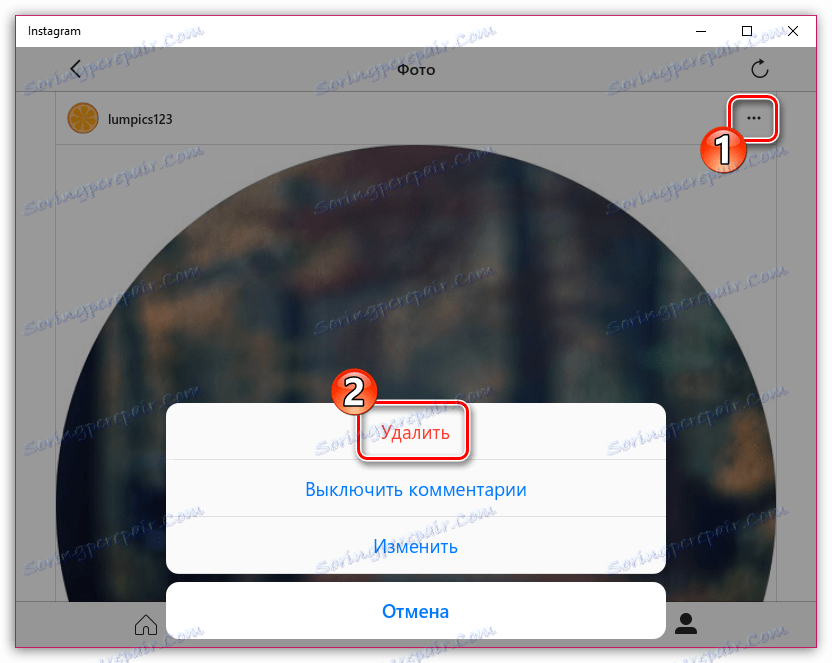
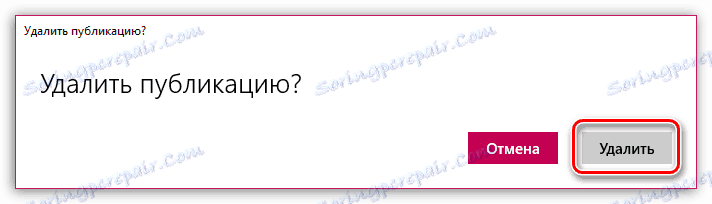
هذا كل شيء لهذا اليوم.
